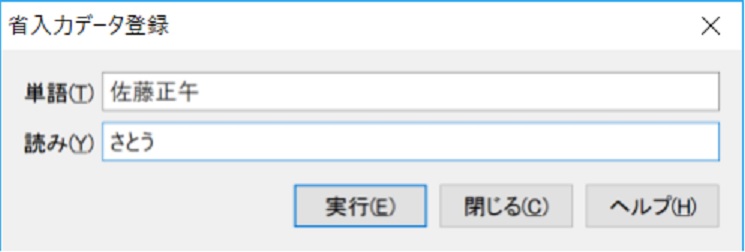STEP3 省入力用ユーザー辞書の作成
省入力変換用語の登録にする「省入力用ユーザー辞書」を作成します。
① Windows10 で、ツールバーに表示された言語バーの青いアイコンをクリックし、ATOK のメニューを表示します。
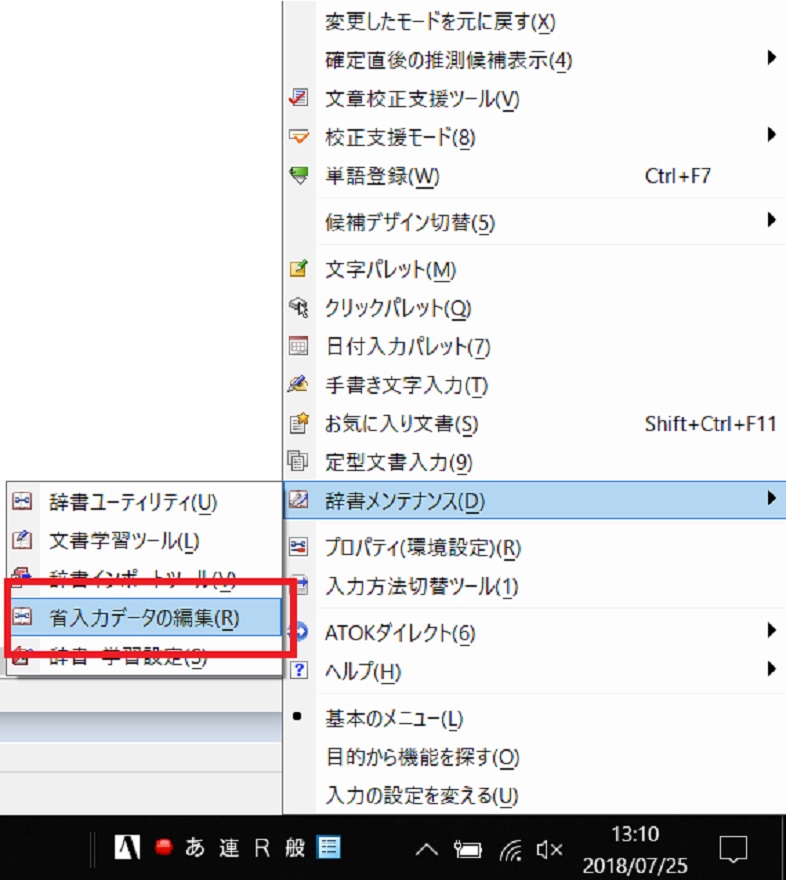
なお、言語バーが表示されていない場合は、ツールバー上で右クリック>ツールバー>言語バーにチェックを入れます。

② ATOK 辞書ユーティリティを起動します。
※標準設定では、標準の省入力ユーザー辞書が表示され、自動的に学習された用語一覧が表示されています。※標準設定では、標準の省入力ユーザー辞書が表示され、自動的に学習された用語一覧が表示されています。
③ ATOK 辞書ユーティリティから、「ファイル>新規作成」をクリックします。
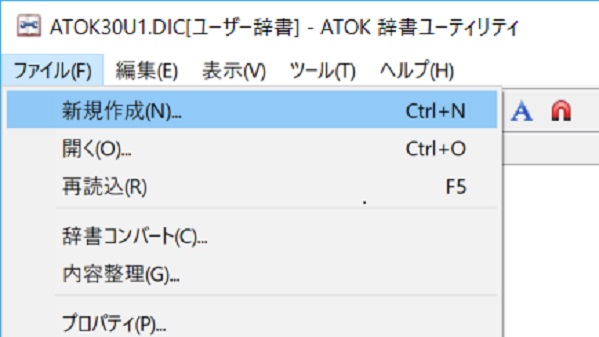
④「省入力データ」を選択、ファイル名(任意)、 タイトル/説明等(自由記述)を入力し、OK をクリックします。
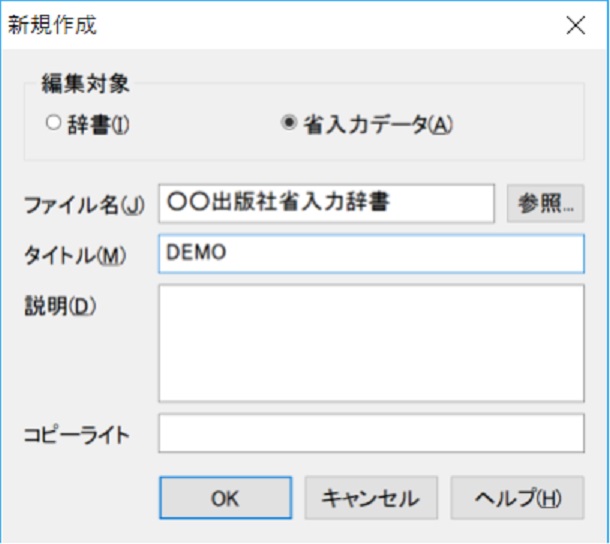
⑤辞書ユーティリティが④で作成した辞書(ここでは「○○出版社省入力辞書.dar」)に切り替わっていること(任意名の辞書)を確認します。
既存の省入力用ユーザー辞書に追加する場合は、「ファイル>開く」で編集する「省入力用ユーザー辞書」ファイルを指定してください。
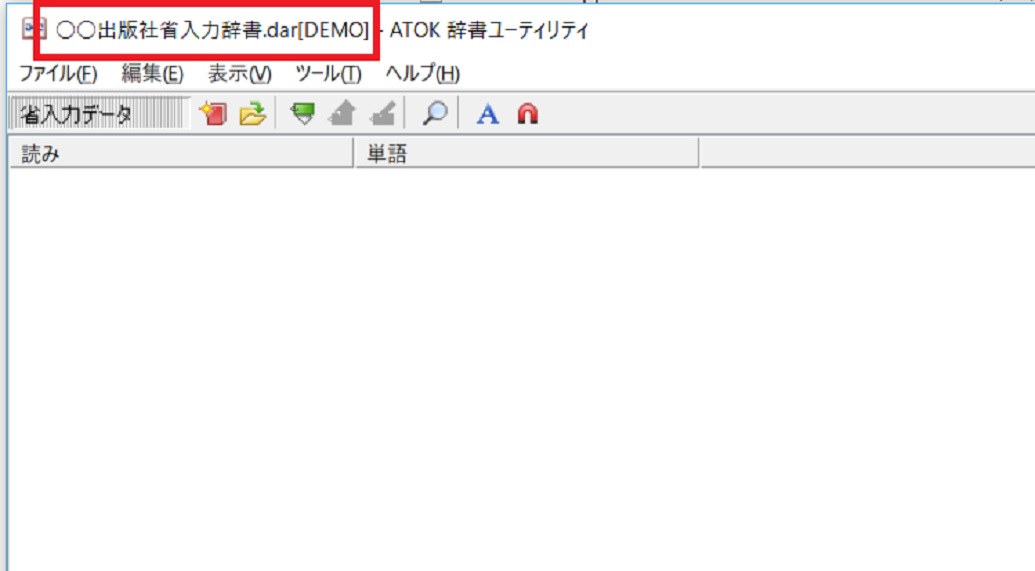
⑥「編集>省入力データ登録」クリックします。
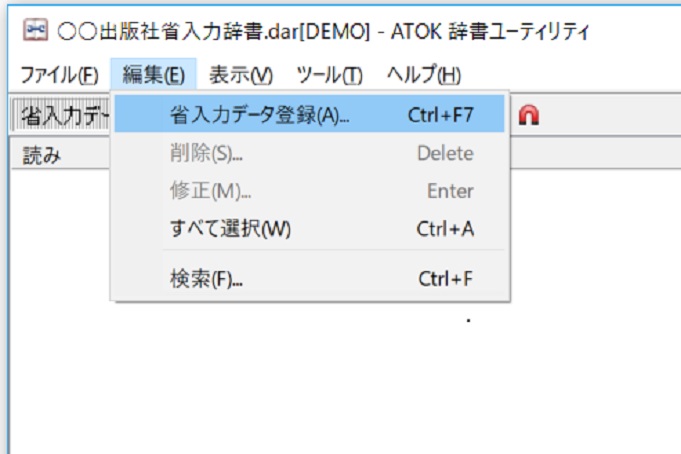
⑦単語と読みを入力し、実行をクリックします。連続して、入力していくことも可能です。